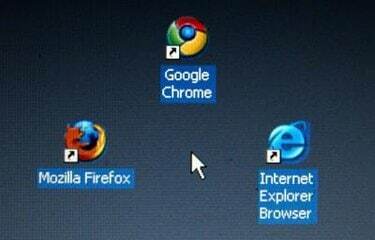
Veebilehe välimus ekraanil ei garanteeri, kuidas see prinditakse. Enne printimist peate arvestama paljude erinevate elementide, sealhulgas piltide, sõnade ja raamidega. Paljudel kaasaegsetel printeritel on valik, mis võimaldab printida lehe täpselt nii, nagu see ekraanil kuvatakse.
Samm 1
Sirvige veebilehte, mida soovite printida.
Päeva video
2. samm
Klõpsake kõigepealt "Prindi eelvaade", et näha täpselt, kuidas leht paberil välja näeb. Kui see ei ilmu nii, nagu soovite, sulgege eelvaade.
3. samm
Uurige veebilehte, et näha, kas see kasutab raame. Raamid on mitu erinevat veebilehte, mis on lingitud ja kokku pandud, et kuvada ühel ekraanil. Kui tegelete raamidega ja soovite printida ainult ühe, klõpsake hiirega raami sees, mida soovite printida.
4. samm
Klõpsake brauseri peamenüüs "Fail" ja seejärel "Prindi". Valige dialoogiboksi "Prindi" ripploendist printer, mida soovite kasutada.
5. samm
Minge dialoogiboksi jaotisesse "Prindi raamid". Teie valikud siin sõltuvad sellest, kuidas soovite raame paberkandjal kuvada.
6. samm
Valige "Ekraanile paigutatud kujul" või muu sarnane, kui soovite, et kõik raamid kuvatakse nii, nagu need kuvatakse ekraan (kui see suvand on hallina, tähendab see, et printer prindib lehe juba nii, nagu on välja pandud vaikimisi). Valige "Valitud raam", kui teil on raame ja soovite printida ainult selle, mille valisite kolmandas etapis. Kui soovite printida kõik raamid, kuid iga raam peab olema üksikutel lehtedel, valige "Iga kaader eraldi".
7. samm
Klõpsake printimise dialoogiboksis printeri kõrval "Atribuudid". Valige jaotises "Suuruse muutmine", "Viimistlus" või oma printeri jaoks sarnane valik "Sobita lehele". See reguleerib piltide ja teksti suurust nii, et need mahuksid mugavalt ühele lehele horisontaalselt (isegi kui lehekülgi on mitu, prinditakse pildid ja tekst mõlemale õigesti leht).
8. samm
Klõpsake "OK" ja seejärel printige veebileht.




